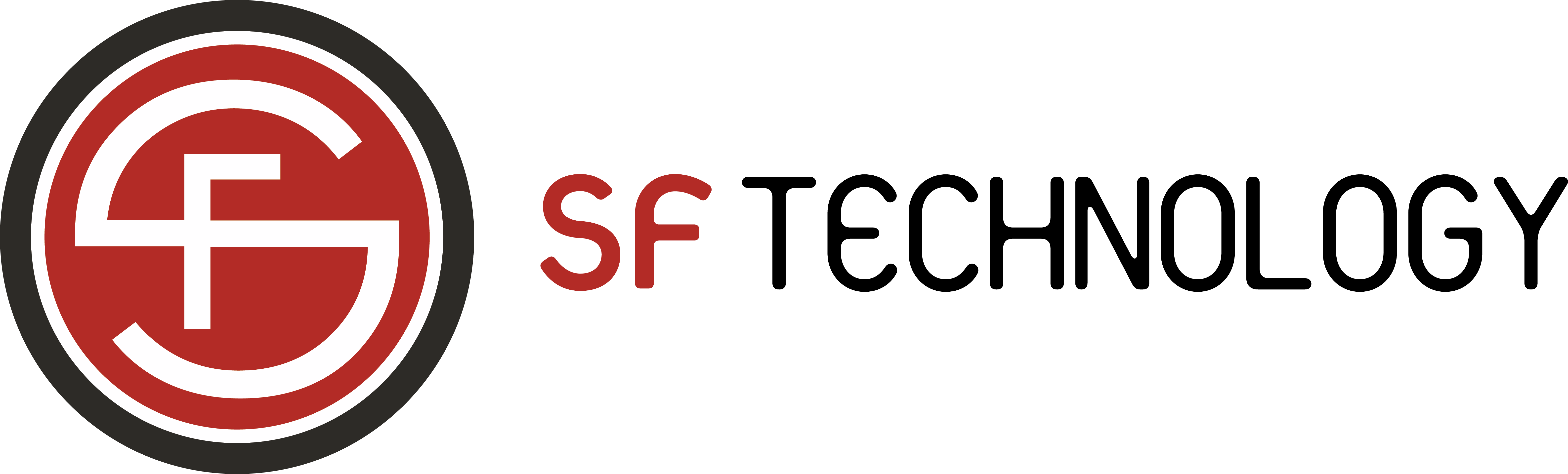Para regresar en el menú principal del teclado, debes oprimir y mantener durante 5 segundos la tecla ESC/NO
Debes ir en el menú con las flechas de dirección: CONFIGURACION (nivel 4) + [YES] + entrar su código instalador + [YES] -> MODOS DE ALARMA PROGRAMABLES + [YES] -> PLENAMENTE ARMADO + [YES] -> ZONAS: NNNN ESTADO: EEEE + [YES] -> ALARMA Con las flechas de dirección, elegir su modo sirena: - SIRENA : la sirena del panel esta activada - SIN SIRENA : no tiene sirena pero tiene el tono del teclado activado - BAJO : no tiene sirena y tampoco tono en el teclado - SONIDOS RETARDO : tono de temporización y luego activación de la sirena (todas las zonas están temporizadas) PS. : De la misma manera es posible arreglar la sirena para los modos de armamento parcial 1 y 2.
Es posible registrar hasta 19 badges/códigos utilizador en el panel de alarma VIDEOFIED.
Su centro de monitoreo debe estar integrado con FRONTEL SERVICES. La lista de los softwares de monitoreo con los cuales FRONTEL SERVICES está integrado es disponible en la página: www.videofied.com
El único lugar en donde aparece la fecha y la hora del panel para una alarma es el diario de incidentes del panel disponible en el Alarm Viewer. Por otra parte la hora de la alarma indicada en el Alarm Viewer/Server corresponde a la hora del servidor FRONTEL.
Anadir una sirena interior impide la sirena del panel, que sin embargo se puede reactivar. Para hacerlo, ir en el menú: CONFIGURACION (nivel 4) + [YES] + entrar su código instalador + [YES] -> ZONAS Y DISPOSITIVOS + [YES] -> PANEL SIRENA + [YES] luego con las flechas de dirección elegir el estado autorizado.
NIVEL DE ACCESO + [YES] -> NIVEL DE ACCESO: 1,2 o 3 y luego con las flechas de dirección elegir el nivel 4 y validar con la tecla [YES]. Entrar su código instalador y validar de nuevo con la tecla [YES]
Nuestro lector de badge lee todos los badges de tipo Mifare 1k/4k de HID u otro fabricante. Sin embargo para que un badge pueda ser utilizado, debe de ser de antemano registrada en el sistema. Para eso con las flechas de dirección ir en el menú: BADGES/CODIGOS DE ACCESO + [YES] + entrar su código instalador/utilizador + [YES] -> INTRODUZCA BADGE/CODIGO y colocar su badge en el lector -> darle un nombre (o dejar el campo vacio) y apretar la tecla [YES] para guardar los cambios.
Para un resultado máximo insistimos en el hecho que nuestros sistemas deben estar utilizados con pilas proporcionadas por RSI. Esta recomendado utilizar el teclado, los detectores camera interior/exterior, los radares, el lector de badges y el detector de apertura con pilas Lithium SAFT LS14500. La pila del control esta soldada y no puede ser cambiada. El panel de alarma VIDEOFIED necesita cuatro pilas Lithium SAFT LSH20 y las sirenas interiores/exteriores necesitan cuatro pilas alcalina 1,5V.
La resolución de las cámaras no es ajustable.
El código APN (Access Point Name), el nombre de usuario y la contraseña son los parámetros que permiten acceder en la red GPRS de su operador local. Esos parámetros están especificados con cada operador y deben preguntarlos en cuando adquieren la tarjeta SIM data GPRS.
Los productos VIDEOFIED responden a los estándares CENELEC, FCC, EN50131, C-Tick, IDA.
El panel de alarma GPRS está equipado de un módem GPRS (y no 3G), entonces no es posible utilizar nuestro sistema con la red 3G. Además, el primer vídeo está descargado automáticamente, entonces va a poder ver muy rápidamente las primeras imágenes en el Alarme Viewer. Lo que permite determinar la causa de la activación. Los archivos vídeo no exceden 200ko, el débito ofrecido con la red GPRS es suficiente para asurar la descarga rápidamente
Con las flechas de dirección, ir en el menú: BADGES / CODIGO DE ACCESO + [YES] + entrar su código instalador/utilizador + [YES] -> INTRODUZCA BADGE/CODIGO + [YES] -> entrar el código deseado + [YES] -> confirmar el código deseado + [YES] -> entrar el nombre afectado al código + [YES]
Es posible registrar hasta 25 dispositivos. (Teclado incluso).
La camera esta activada ÚNICAMENTE cuando hay una alarma. Es también por esa misma razón que la duración de las pilas es de 4 años. El sistema VIDEOFIED no permite ver un sitio a través de las cameras de una alarma. Seguridad no quiere decir comprometer la vida privada.
Con las flechas de dirección, ir en el menú: BADGES / CÓDIGO DE ACCESO + [YES] + entrar su código instalador/utilizador + [YES] -> CONFIGURACIÓN BADGE/CÓDIGO + [YES] -> con las flechas de dirección elegir el código que desean modificar + [YES] -> NIVEL DE ACCESO + [YES] -> con las flechas de dirección cambiar el nivel + [YES] Nivel 1 - Armamento y desarmamiento únicamente Nivel 2 - Armamento y desarmamiento, acceso en el menú CONSERVACION Nivel 3 - Armamento y desarmamiento, acceso en el menú CONSERVACION, posibilidad de añadir o suprimir los códigos usuario. Nivel 4 - Ni Armamento ni desarmamiento tampoco, acceso a todos los menús (menú CONFIGURACIÓN incluso)
Mismo si la sirena está desactivada, en cuando alguien aprieta el botón de emergencia la sirena timbrará. En cuando hace las pruebas o mismo en el sitio, el botón de emergencia puede ser activado o desactivado. Para modificarlo utilizar las flechas de dirección e ir en el menú: PROGRAMABLE PROPIEDADES + [YES] -> BOTÓN EMERGENCIA ACTIVADO/DESACTIVADO + [YES] -> con las flechas de dirección reglar el estado del botón emergencia en ACTIVADO/DESACTIVADO + [YES]
Para reinicializar el panel, abrir la tapa y apretar el botón INIT durante 8 segundos con un clip (el piloto parpadeará 2 veces) PS: Es imperativo operar con la tapa del panel abierto.
Con las flechas de dirección, ir en el menú: CONFIGURACIÓN (nivel 4) + [YES] + entrar su código instalador + [YES] -> ZONAS Y DISPOSITIVOS + [YES] -> DISPOSITIVOS + [YES] -> AÑADIR NUEVO DISPOSITIVO + [YES] -> Apretar el botón INIT del dispositivo, hacer la prueba de cobertura radio, la prueba funcional del dispositivo y registrarlo en la zona deseada. PD: Es imperativo verificar que la zona en la cual está registrado su dispositivo esta armada, para eso ir en el menú: CONFIGURACIÓN (nivel 4) + [YES] + entrar su código instalador + [YES] -> MODOS DE ALARMA PROGRAMABLES + [YES] -> PLENAMENTE ARMADO + [YES] -> ZONAS: NNNN ESTADO: EEEE En cada zona (Numero: N) corresponde el estado (Estado: E) debajo. Si una zona esta Armada el estado corresponde a A. Deben de tener la letra A debajo del número de la zona en la cual acaban de registrar sur dispositivo.
Un panel puede guardar en memoria hasta 4000 eventos, una vez que este límite esta alcanzado los nuevos eventos están registrados en los más antiguos.
Si el primer dispositivo activado es un detector camera, el vídeo que le corresponde está automáticamente descargado en el AlarmViewer. En caso de que otros detectores camera estén activados, los vídeos que corresponden son disponibles pero no descargados automáticamente (para descargar los vídeos doble clic en el vídeo que desean o seleccionar el vídeo deseado y apretar el botón “Download”). Es importante notificar que los paneles se desconectan automáticamente después de 3 minutos de inactividad. Si los vídeos no han sido descargados antes de que el panel se desconecta, están perdidas y apareciera el mensaje “Vídeo lost”.
El control está utilizado para armar/desarmar el sistema a distancia (en funcionamiento total, en modo especial 1 y modo especial 2). El control puede también estar utilizado como un botón pánico en caso de asalto. En este caso un empujo en el botón “SP1” durante 4 segundos genera una alarma enviada al centro de monitoreo y activará la sirena. Es también posible enviar una alarma silenciosa (sin activación de la sirena)empujando durante 4 segundos el botón “SP2”.
En caso de que un vídeo sea disponible pero no descargado por el operador de la Central Receptora de Alarmas, el detector camera va a guardar en memoria el vídeo durante todo el tiempo de conexión con la CRA. En caso de una intrusión y de una transmisión de alarma, la conexión entre el panel y la Central Receptora de Alarmas está colgada después de 3 minutos de inactividad. El tiempo de descarga de un vídeo puede variar sensiblemente de 1 min 30 a 3 min 30 dependiendo de la calidad del nivel radio. Si el operador termina prematuramente la descarga entonces la camera vídeo será de nuevo disponible para tomar otro vídeo.
Con las flechas de dirección, ir en el menú: CONFIGURACION (nivel 4) + [YES] + entrar su código instalador + [YES] -> MODOS DE ALARMA PROGRAMABLES + [YES] -> PLENAMENTE ARMADO, ALARMA MODO SP1 y ALARMA MODO SP2 (utilizar las flechas de dirección para seleccionar el modo que desean modificar + [YES]) Zonas: 1 2 3 4 cada vez que aprietan el numero de la zona se modifica el estado correspondiente Estado: AAAA referirse a la liste abajo: Lista de los diferentes estados: A: Armado D: Desarmado P: Perimétrico (todos los contactos de esa zona y únicamente de esa zona) E: Exterior (todos los contactos de la zona y únicamente de esa zona que protege un acceso exterior) Lista de los diferentes tipos de activación: SIRENA: activación inmediata SIN SIRENA: tono en el teclado BAJO: no hay la sirena y tampoco el tono del teclado SONIDOS RETARDO: tono de temporización y luego activación de la sirena
Con las flechas de dirección, ir en el menú: CONFIGURACIÓN (nivel 4) + [YES] + entrar su código instalador + [YES] -> PARÁMETROS GENERALES + [YES] -> PREFIJO TELÉFONO + [YES] + entrar el prefijo deseado y validar con la tecla [YES] (para tener un 0, apretar una vez el 0 y validar con [YES]) PS: ‘’*’’ Permite de componer el numero sin esperar la tonalidad ‘’#’’ Permite una pausa de 2s en la numeración
Al añadir una sirena interior deportada, los tonos de tempo están automáticamente reportados. Es posible quitarlos en el menú: CONFIGURACIÓN (nivel 4) + [YES] + entrar su código instalador + [YES] -> ZONAS Y DISPOSITIVOS + [YES] -> SONIDOS RETARDO + [YES] + con las flechas elegir el estado desactivado.
Con las flechas de dirección, ir en el menú: CONFIGURACIÓN (nivel 4) + [YES] + entrar su código instalador + [YES] -> CONFIGURACIÓN ESTACIÓN MONIT. + [YES] -> PARÁMETROS MONITORING + [YES] -> MONITORING + [YES] -> con las flechas de dirección elegir el estado activo/inactivo y validar con + [YES].
Con las flechas de dirección, ir en el menú: CONSERVACION + [YES] -> GPRS LEVEL + [YES] y esperar la respuesta del nivel GPRS en la pantalla del teclado. Es necesario obtener un nivel mínimo de 3/5, si tienen un nivel inferior eso quiere decir que el panel está ubicado en una zona en donde la cobertura GPRS no es suficiente. Es también posible que el teclado respuesta un error después de una prueba de nivel GPRS. Se debe referir a la ficha instalación GPRS para entender a que corresponde los diferentes errores.
Con las flechas de dirección, ir en el menú: CONSERVACION + [YES] -> LOCALIZACION DISPOSITIVO + [YES] -> con las flechas de dirección elegir el dispositivo que quieren prueba + [YES] Durante la prueba de cobertura radio, el nivel radio es visible en la pantalla del teclado, este nivel debe ser superior a 20 para asegurar una buena conexión radio entre el panel y los diferentes dispositivos.
Para cambiar las baterías del panel y/o de los periféricos sin generar una alarma (Tamper) existe la posibilidad de inhibir el sistema por un tiempo de 5 minutos. Ir en el menú: CONSERVACION + [YES] -> CONSERVACION CAMBIE BATERIA (nivel 4) + [YES] + entrar su código instalador. Tiene luego la opción entre el cambio de batería en los periféricos o en el panel: 1. CONSERVACION DISPOSITIVOS + [YES] -> SISTEMA ACTIV. 5Min (FIN=YES). 2. CONSERVACIÓN PANEL DE CONTROL + [YES] -> MAX. 1 MIN PARA ABRIR EL PANEL. Una vez que abrió Ud. la tapa del panel -> SISTEMA ACTIV. 5Min (FIN=YES). Después de 5 minutos o después haber apretado la tecla [YES] va Ud. a tener en la pantalla “OPERACIÓN TERMINADA?”, si es el caso apriete la tecla [YES] y el sistema va a testear toda la instalación CONTROL SISTEMA EN CURSO. El testeo del sistema va a poner en la pantalla los problemas en caso de que haya, si no hay problemas, su sistema es de nuevo activo y operacional.
1. ¿Tengo GPRS LEVEL: ERROR (043) que quiere decir? El error 043 es un error de autenticación que la mayoría del tiempo quiere decir que hay un error tipográfico en el APN, USER NAME o CONTRASENA. Debe Ud. en un primer tiempo tratar de volver a ingresar el código APN, el USER NAME o la CONTRASENA en el menú: CONFIGURACION (nivel 4) + [YES] + entrar su código instalador + [YES] -> PARAMETROS GENERALES + [YES] -> GPRS PARAMETERS + [YES] 2. ¿Tengo GPRS LEVEL: ERROR (003) que quiere decir? El error 003 significa que no hay tarjeta SIM insertada en el panel. Quitar las baterías del panel antes de insertar o reinsertar la tarjeta SIM y luego efectuar de nuevo una prueba de cobertura GPRS. 3. ¿Tengo GPRS LEVEL: ERROR (132) que quiere decir? El error 132 significa que la tarjeta SIM y/o el servicio GPRS no esta activado. Con la mayoría de los operadores, la activación total de una tarjeta SIM puede llevar hasta 2 días. Puede contactar a su operador para tener más informaciones. 4. ¿Tengo GPRS LEVEL: ERROR (030) que quiere decir? El error (030) significa que el modem GPRS del panel no encuentra ninguna señal GPRS o que la red es indisponible.
Al momento de registrar un relé de control RAR100 o una sirena exterior, la pregunta siguiente va a salir en la pantalla, “CONTROL REMOTO?” Si aprieta Ud. la tecla [ESC/NO], estos dispositivos estarán activados automáticamente en caso de alarma. Para el relé RAR100 la aplicación la más común es la activación de luz después un disparo. Si aprieta Ud. la tecla [YES], en caso de un disparo el operador en la Central Receptora de Alarmas tendrá la posibilidad de activar estos dispositivos a distancia. Para el relé, la aplicación la más común es la puesta en marcha de un fumígeno después de un disparo. PD: Este parámetro no se puede modificar una vez configurado, si lo desea cambiar, necesita Ud. suprimir el periférico y volver a registrarlo.
Si, un algoritmo embarcado calcula el consumo de las baterías del panel y de los periféricos. En cuando el nivel de las baterías es bajo, una alarma esta enviada a la Central Receptora de Alarmas, pero únicamente si las transmisiones han sido activadas anteriormente. Para activarlas, ir en el menú: CONFIGURACIÓN (nivel 4) + [YES] + entrar su código instalador + [YES] -> CONFIGURACIÓN ESTACIÓN MONIT. + [YES] -> CÓDIGOS ALARMAS + [YES] -> MODIFICACIÓN ESTADO TRANSMIS. + [YES] -> BATERIAS PANEL + [YES] con las flechas elige Ud. el estado ALARMA. Haz lo mismo para el código BATERÍA DISP. este código informa sobre el nivel de batería baja de los periféricos. Es importante de notar que los paneles y los periféricos son alimentados con pilas litio y que el cálculo de consumo en este tipo de pilas es muy complejo, es entonces posible que faltan unos defectos de “Baterías Bajas”. De otra parte nuestro sistema genera un defecto supervisión, después de 24 horas seguidas de ausencia radio en un periférico (debido por ejemplo a las baterías bajas) entonces una alarma “DEFECTO SUPERVISION” estará enviada a la Centra Receptora de Alarmas. Para el panel es la ausencia de test periódico que puede ser interpretado como un defecto batería baja. La Centra de Receptora de Alarmas estará siempre notificada en caso de Baterías bajas. No olvidar de transmitir el código “DEFECTO SUPERVISION”.
El panel VISIO es un sistema totalmente autónomo teniendo sus propios periféricos de armamiento (Teclado, lector de tarjeta, mando a distancia). El panel XTENDER GPRS es una extensión de un sistema de alarma existente (sistema maestro). El panel XTENDER puede ser armado/desarmado cableando un puente de armamiento (12V/GND) entre la salida del sistema maestro y la entrada del panel XTENDER. De esta manera tienen la posibilidad de mejorar y extender su sistema de alarma existente y de hecho añadir la verificación por video sin suprimir la instalación existente. PD: El panel VISIO no puede ser armado/desarmado por otro sistema de alarma, solamente el panel XTENDER lo puede.
Al día de hoy, en cuando suprima Ud. un dispositivo y luego lo vuelve a registrar de nuevo, el panel le va a afectar el siguiente emplazamiento/numero libre en la lista de dispositivos y no el emplazamiento/numero que ocupaba anteriormente, al menos que este sea el único disponible. EJEMPLO: Teclado = Emplazamiento1 Camera1 = Emplazamiento2 Camera2 = Emplazamiento3 Camera3 = Emplazamiento4 Camera4 = Emplazamiento5 Si suprime Ud. la camera 1 del emplazamiento 2 y luego vuelve a añadirla, se va a ver afectada el emplazamiento 6. En caso de que los 25 emplazamientos estarían ocupados ya, entonces y únicamente en este caso la camera tomaría en emplazamiento 2. PD: Puede recuperar la lista de los dispositivos utilizando el software de conexión remota llamado FRONTELTMT o enviando una alarma a la Centra Receptora de Alarmas.
Para generar una alerta pánico con el mando a distancia, debe mantener durante 3 segundos la tecla SP1 o SP2. Mantener SP1 durante 3 segundos va a generar “código coacción” y dispara la sirena, mantener SP2 durante 3 segundos va a generar una alarma “código coacción” sin disparar la sirena.
El panel XTENDER tiene una limitación de componentes electrónicos que no permite a la sirena embarcada de timbrar. De otra parte tiene Ud. la posibilidad de utilizar una sirena interior y/o exterior deportada que dispararon en caso de intrusión.
Ir en el menú: CONFIGURACION (nivel 4) + [YES] + entrar su código instalador + [YES] -> PARAMETROS GENERALES + [YES] -> GPRS PARAMETERS + [YES] -> IP1 ADDRESS + [YES] + entrar la nueva dirección IP + [YES] Si tiene Ud. una dirección IP de BACK-UP puede ingresarla en el campo IP2 ADDRESS PD: Es igualmente posible utilizar un nombre de dominio (para eso ir en el menú “GPRS PARAMETERS”) al lugar de la dirección IP. Si Ud. ingresa la dirección IP y al mismo tiempo un nombre de dominio, únicamente el nombre de dominio estará tomado en cuenta.
Ir en el menú: CONFIGURACIÓN (nivel 4) + [YES] + entrar su código instalador + [YES] -> CONFIGURACIÓN ESTACIÓN MONIT. + [YES] -> PARÁMETROS MONITORING + [YES] -> CÓDIGO ABONADO + [YES] + entrar el nuevo código abonado + [YES]
Recomendamos un servidor dedicado para nuestro programa Frontel. Este servidor debe tener una dirección IP pública Fija y el puerto 888 abierto. Recomendamos que el servidor dedicado FRONTEL tenga las especificaciones siguientes: - OS Microsoft & Services Pack : Windows Server 2003 requerido - Memoria RAM : 1Go requerido, 2Go recomendado - Processeur : 1 GHz requerido, 2GHz recomendado
Fuente: https://videofied.kayako.com